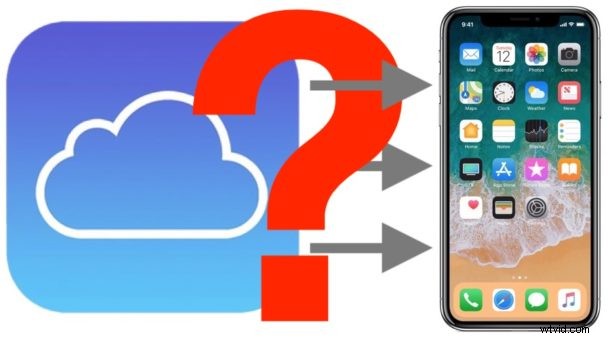
Vous vous demandez combien de temps prendra une restauration de sauvegarde iCloud sur un iPhone ou un iPad ? La restauration d'un iPhone ou d'un iPad à partir d'une sauvegarde iCloud peut prendre un certain temps, selon la taille de la sauvegarde iCloud et la vitesse de la connexion Internet à laquelle l'appareil iOS est connecté.
Si vous souhaitez vérifier la progression d'une restauration iCloud active, vous pouvez le faire dans les versions modernes d'iOS.
Comment vérifier la progression de la restauration iCloud à partir d'une sauvegarde sur iPhone ou iPad
- Ouvrez l'application "Paramètres" dans iOS
- Appuyez sur "Votre nom" en haut des paramètres
- Appuyez sur "iCloud"
- Appuyez sur "Sauvegarde iCloud"
- Recherchez les données restantes sur le processus de restauration de la sauvegarde iCloud sous le bouton "Arrêter" pour avoir une idée approximative de la durée de la restauration
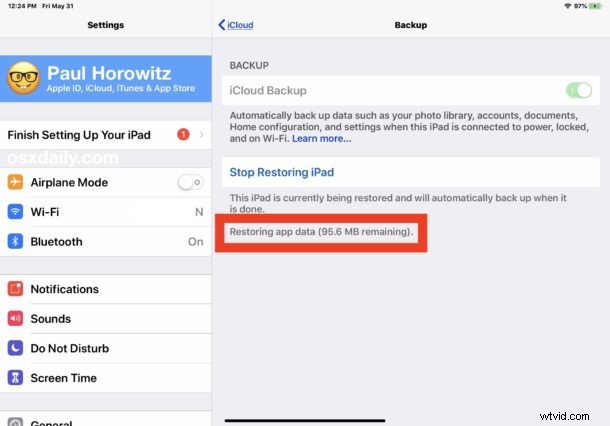
Les informations restantes sur les données seront affichées en mégaoctets (Mo) ou gigaoctets (Go).
Il est préférable de laisser le processus de restauration iCloud se terminer, aussi longtemps que cela puisse prendre. Le fait de ne pas laisser le processus de restauration iCloud à partir de la sauvegarde se terminer peut entraîner une perte de données permanente.
Facultativement, mais non recommandé, vous pouvez arrêter une restauration iCloud à partir d'une sauvegarde vers un appareil iOS. L'arrêt d'une restauration iCloud peut entraîner une perte de données et n'est donc pas recommandé, sauf s'il existe une raison impérieuse de le faire.
Pendant que le processus de restauration iCloud est en cours, vous remarquerez peut-être une faible autonomie de la batterie sur l'iPad ou l'iPhone, car l'activité d'arrière-plan "Restauration en cours" des appareils et le téléchargement de données consomment plus d'énergie que d'habitude. Laisser le processus de restauration iCloud se terminer ramènera l'appareil aux performances de batterie normales attendues.
Notez que les versions beaucoup plus anciennes d'iOS ne prennent pas en charge cette fonctionnalité.
En comparaison, la vérification de la progression de la restauration d'une restauration de sauvegarde iTunes est beaucoup plus évidente car la fenêtre iTunes comporte un indicateur de progression indiquant la progression actuelle et le temps qu'il faudra pour terminer.
